
时间:2020-10-30 21:50:02 来源:www.win10xitong.com 作者:win10
许多用户在使用win10系统的时候都遇到了Win10电脑的问题,我们通过调查发现不少用户都碰到了Win10电脑的问题,那这个问题可不可以我们自己就解决呢?当然是可以的。直接用下面这个步骤:1、右键开始菜单,选择打开"设备管理器"。2、在设备管理器中找到"鼠标和其他指针设备",点击展开就很容易的把这个难题给解决了。我们下面一起来看看更详细的Win10电脑的详细处理方式。
具体解决方法如下:
第一步:右键开始菜单,选择打开"设备管理器"。
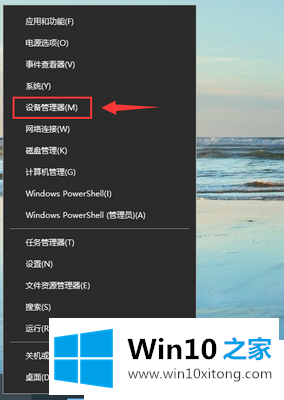
第二步:在设备管理器中找到"鼠标和其他指针设备",点击展开
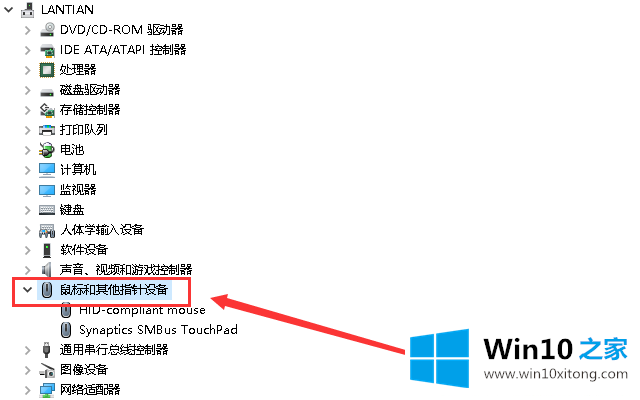
第三步:触摸板以"TouchPad"结尾,比较容易区分。

第四步:右键触摸板设备,选择"更新驱动程序"。
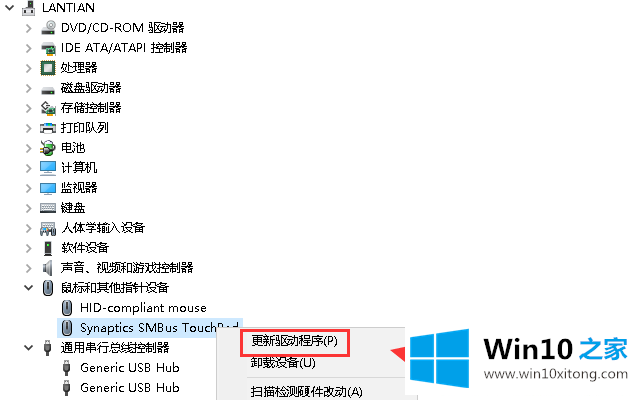
第五步:在新弹出的窗口中选择"自动搜索更新的驱动程序软件"。注意,该步骤需要在有网络连接的情况下进行。
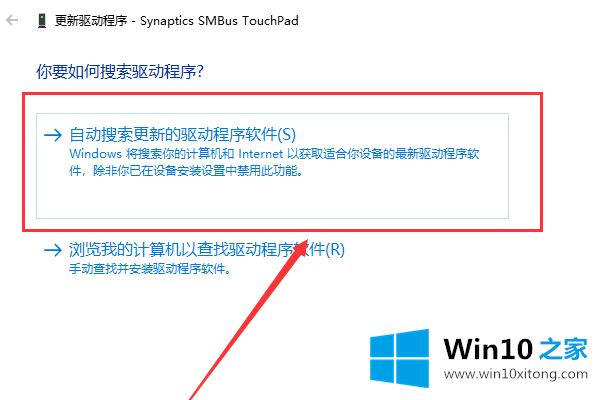
第六步:等待系统完成驱动的安装,之后关闭窗口重启电脑,触摸板通常就恢复正常了。
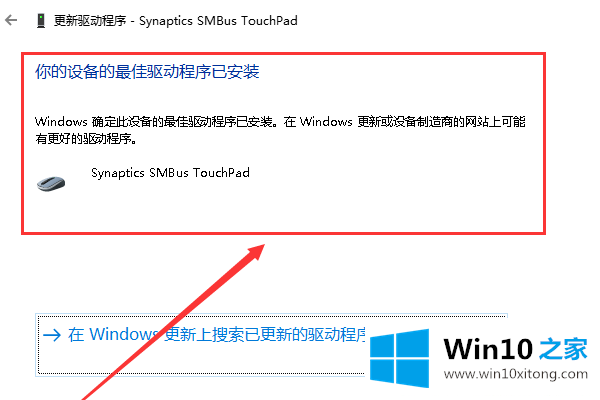
以上就是Win10电脑的触摸板用不了的解决方法,如果还是不灵的话建议卸载触摸板驱动重新安装或者直接拿去维修。
对大家造成困扰的Win10电脑问题是不是根据本文提供的方法得以解决了呢?有遇到这样问题的网友可以按照上文介绍的方法尝试处理,希望对大家有所帮助。